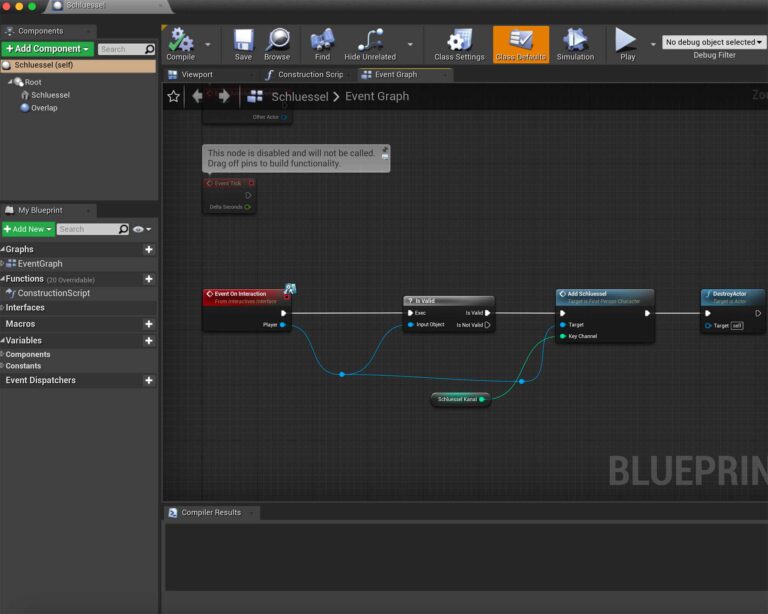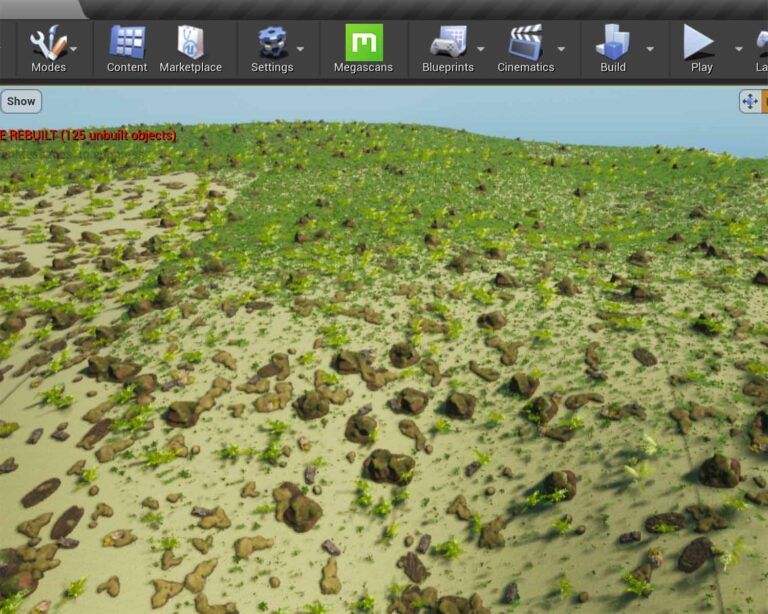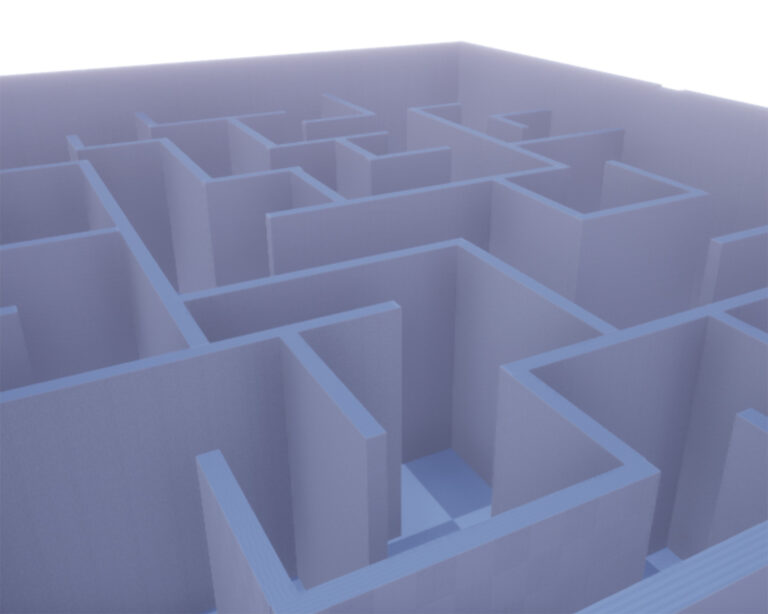Lerndokumentation
27. Oktober 2020

Emanuel Noe Schweizer
Dies ist eine Lerndokumentation von Emanuel Schweizer.
Datum – 27.10.2020
Heute haben wir vor allem im Quixel Mixer gearbeitet. Bevor ich jedoch damit begann, repetierte ich nochmals das Thema „Material Design“. Wir haben gelernt, dass Texturen auf Grund des PBR (physically based rendering) optimal gerendert werden können. Dies ist eine Methode, die eine genaue Darstellung des Lichts auf einer Oberfläche darstellen kann. Obwohl die PBR-Methode kein Standard ist, wird sie ganz häufig eingesetzt. Die Resultate sind tatsächlich im direkten Vergleich zu anderen Shading-Prozessen wesentlich besser.
Zudem schaute ich mir nochmals die unterschiedlichen „Maps“ an, die gemeinsam die Informationen für eine Textur beinhalten.
Die meist oberste „Map“ ist für die Farbe der Textur (Albedo, Diffuse) zuständig. Dann gibt es eine „Roughness Map“ die bestimmt, an welchen Stellen das Material rau ist. Die „Specular Map“ funktioniert genau umgekehrt und gibt an, wo das Material reflektiv ist. Wichtig zu wissen ist, dass man in der Regel nur eine der zwei „Maps“ einsetzt. Man entscheidet sich also zwischen einer „Roughness Map“ und einer „Specular Map“. Die „Displacement- oder auch Height Map“ genannt, gibt Informationen über die Höhe mit. Eine „Bump Map“ ist eigentlich eine detailliertere „Displacement Map“ und beinhaltet ebenfalls Informationen über die Höhe eines Objektes. Zu guter Letzt gibt es noch die „Normal Map“. Sie ist auffällig durch die violette Farbe und enthält detaillierte Informationen zur Modellierung der Oberfläche.
Wenn man im Quixer Mixer unter „Online“ auf die Bibliothek zugreift und sich mit seinem Epic Games-Account eingeloggt, kann man alle Objekte gratis herunterladen. Da dies bei mir jedoch noch nicht funktionierte, lud ich mir unterschiedliche Texturen von www.cc0textures.com herunter. Gerade wenn man Oberflächlichen aus dem Internet verwendet, ist es wichtig, dass man die unterschiedlichen „Maps“ kennt. Man erhält nämlich in den meisten Fällen einen Ordner, in dem jede einzelne „Map“ vorhanden ist.
Wenn man eine exportierte FBX-Datei (3D-Objekt) ins Quixel Mixer importieren möchte, muss man Folgendes tun: Auf der rechten Seite im Quixel befinden sich unterschiedliche Menüs. Der zweite Menüpunkt heisst „Setup“. Darin kann man unter den „Model Settings“ einen Typ bestimmen. Wählt man dort im Dropdown-Menü die Option „Custom Mesh“ öffnet das Programm automatisch die Dateiablage des Rechners. Dann kann man die Datei auswählen und mit gedrückter Alt-Taste von allen Perspektiven begutachten.
Als ich mein angefangenes Objekt und meine Texturen im Quixel Mixer hatte, fing ich an zu experimentieren. Ich kombinierte Texturen, malte Ebenenmasken und stellte das Programm für mich ein. Quixel Mixer gefällt mir persönlich sehr, da die Benutzeroberfläche reduziert und verständlich ist und es Adobe Photoshop sehr ähnlich kommt. Zudem erhält man innerhalb kürzester Zeit tolle Resultate. Ich habe das Gefühl, dass das Programm wirklich auf das beste reduziert wurde und auch Freude mit sich bringen soll. Ähnlich wie in den vorherigen Wochen arbeitete ich nochmals rund 30 Minuten an meinem ersten 3D-Modell weiter. Ich bin überzeugt, dass ich die Machete bis nächsten Dienstag fertigstellen kann.